ATEM Mini Pro では、エンコーダー配信装置を別途用意せずとも、ATEM Mini Pro から直接配信が可能です。
Youtubeから配信する例は、以下のURLで紹介いたしました。
ATEM mini Proで簡単にYouTubeLiveを実現しよう。
https://panda-times.com/atem-mini-pro-youtubelive/
また、ATEM Mini Pro をWebカメラとして認識させて、FacebookやYoutubeで配信する方法は、以下の記事で紹介しました。
ZOOM や Facebookなどの WebサービスへATEM mini から直接配信
https://panda-times.com/zoom-facebook-web-atem-mini/
Facebookページ から配信
今回は、ATEM Mini Pro を使って、FaceBookページから配信する。についてご紹介いたします。
ATEM Mini Pro で faceBookに配信テスト
配信テストをするページさんの投稿 2020年4月10日金曜日
↑Facebookページから配信したものを埋込
Facebookページ から配信する手順
配信に際し、手順は以下の通りです。
・Facebookページから[投稿ツール]を選択します。
・クリエイタースタジオのTOPへ移動をします。
・[ライブ配信を開始クリック]をクリックします。
・ストリームセットアップの画面でストリームキーを取得します。
・取得したストリームキーをソフトウェアコントロールでATEM Mini Pro にペースト
・ONAIR
・配信開始されたので、適宜、ページをシェアしたり、URLを投稿したりする
では、順番に見ていきましょう。
Facebookページでの準備
では、Facebookページ側での準備をしていきましょう。配信を行いたいFacebookページに移動します。
ここでは、「配信テストをするページ」というものを作成しました。
Facebookページから[投稿ツール]を選択します。
Facebookページの機能が移行中のようで、間に1枚ページが挟まりますが、クリエイタースタジオに移動してください。
クリエイタースタジオに移動したら、ホームに移動します。
(クリエイタースタジオの 投稿あるいは、ライブラリ に移動してきたと思うので)
配信の為のストリームキーをコピーします。
(ストリームキーが表示されない場合、use stream key が選ばれていることを確認してください)
ストリームキーをATEM Mini Pro へ
ストリームキーをATEM Mini Pro へペーストします。ATEM Mini ProでONAIRを行うと、Facebookページまで、データが届きます。こんな感じ↓
準備が整ったら、ライブ配信を開始をクリック(左下にあります。)配信が開始されます。
以下は、配信を行っているFacebookページの画面です。
手順は以上になります。
終わりに
如何でしょうか。ある程度の慣れは必要かもしれませんが、簡単に実施できるイメージが湧いたのではないでしょうか。
ATEM Mini Pro では、標準で、Youtube Facebook Twitch へのエンコーダー配信が可能です。
これらの配信先は、それぞれ抱えているユーザー層が異なりますので、配信内容によって適切に配信先を変更いただければ、より効果の高い配信が可能ではないかと思います。
ATEM Mini Proは、パンスタジオレンタルで、取り扱いを行っています。

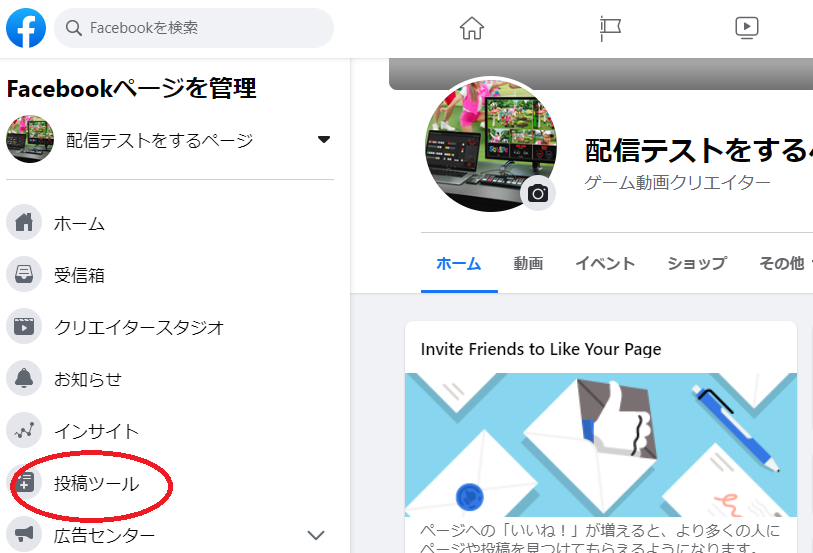

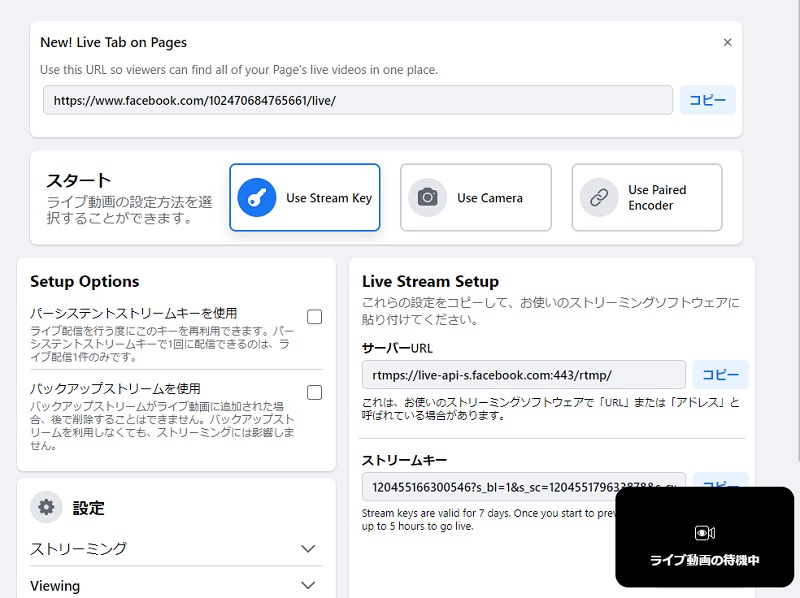
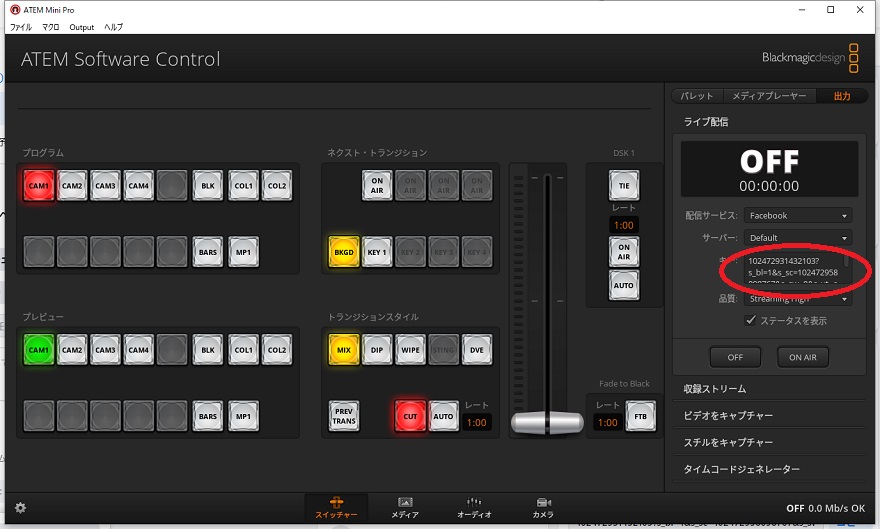




コメントを残す